来源:www.xinmaotao.net 时间:2023-04-29 08:15
最近有位win10系统用户在使用电脑的时候,发现电脑屏幕看视频久了非常难受,其实这主要是屏幕刷新频率没有设置好导致的,那么win10系统如何调整屏幕刷新频率呢?下面新毛桃u盘启动盘为大家分享win10系统调整屏幕刷新频率的操作教程。
win10系统屏幕刷新频率怎么调:
1、首先在Win10桌面空白处,单机鼠标右键,在弹出的菜单中,点击进入“显示设置”如图所示:
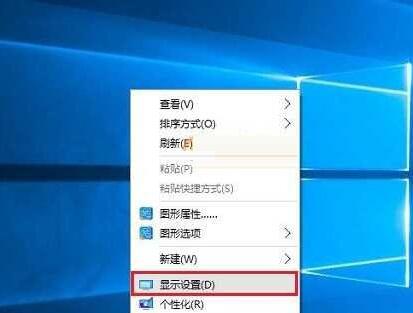
2、点击显示设置最底部的“高级设置”,如图所示:
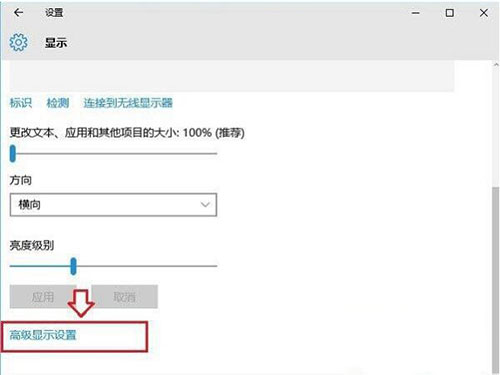
3、继续点击高级设置最底部的“显示适配器属性”如图所示:
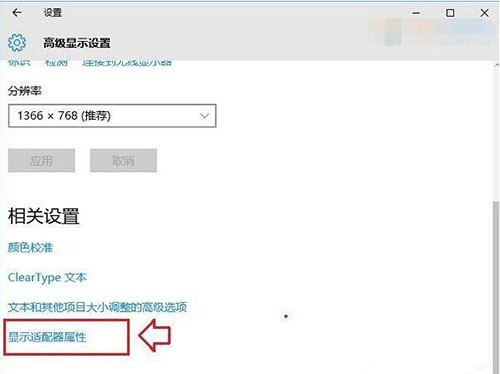
4、在最后的显示适配器属性中,在顶部切换到“监视器”选项,就可以看到“屏幕刷新率”设置了,如图所示:
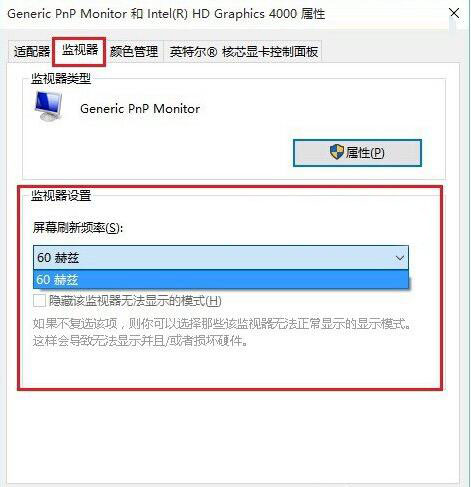
由于小编电脑是液晶显示器,一般的液晶显示器屏幕刷新率默认是60Hz,用户无法自行修改。但如果是一些老式crt电脑,这个屏幕刷新率一般是可以修改的,不过一般不要设置太高哦。会导致超频无法显示的。
关于win10系统调整屏幕刷新频率的操作教程就为小伙伴们详细介绍到这里了,如果用户们使用电脑的时候想要调整屏幕刷新频率,可以参考以上方法步骤进行操作哦,希望本篇教程对大家有所帮助,更多精彩教程请关注新毛桃官方网站。
责任编辑:新毛桃:http://www.xinmaotao.net